Flash繪製爬行毛毛蟲動畫的詳細步驟
- 王林轉載
- 2024-04-10 13:00:06902瀏覽
php小編小新今天為大家介紹Flash繪製爬行毛毛蟲動畫的詳細步驟。 Flash軟體作為一款強大的動畫製作工具,可以幫助我們實現各種生動有趣的動畫效果。透過本文的教程,您將學會如何運用Flash繪製生動可愛的毛毛蟲動畫,讓您的作品更加生動有趣,快來一起學習吧!
1、啟動flash軟體,新文件。
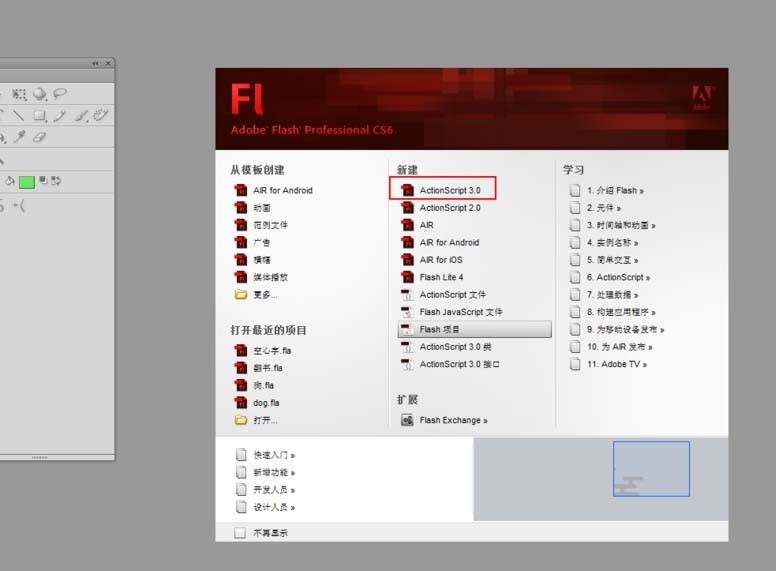
2、插入元件,類型為影片剪輯。
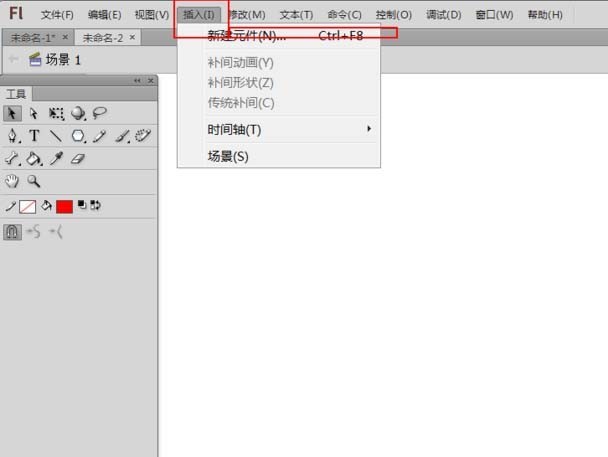
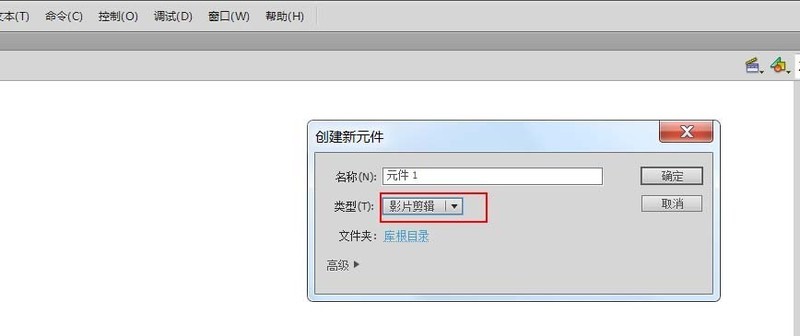
3、在元件編輯區域中選擇橢圓形工具,繪製毛毛蟲的身體和頭部。顏色自定。
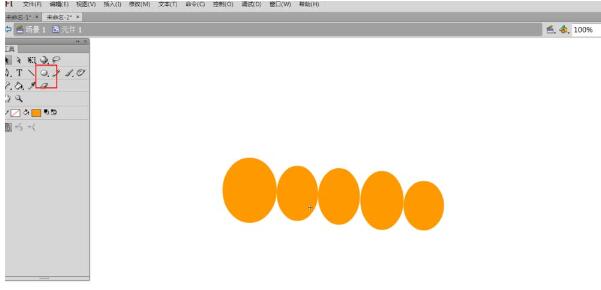
4、然後再選擇刷子工具來畫毛毛蟲的眼睛、嘴巴、腳和尾巴。這不能用鉛筆工具和直線工具。
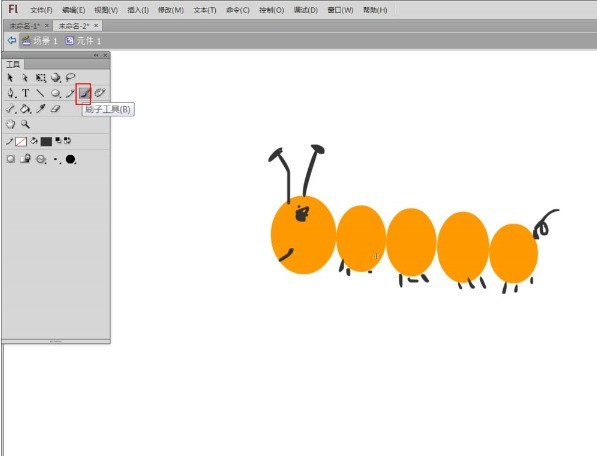
5、畫完以後用選擇工俱全選中毛毛蟲,點選【骨骼工具】,從毛毛蟲的頭部點選拖曳滑鼠開始繪製骨架(如圖) 。
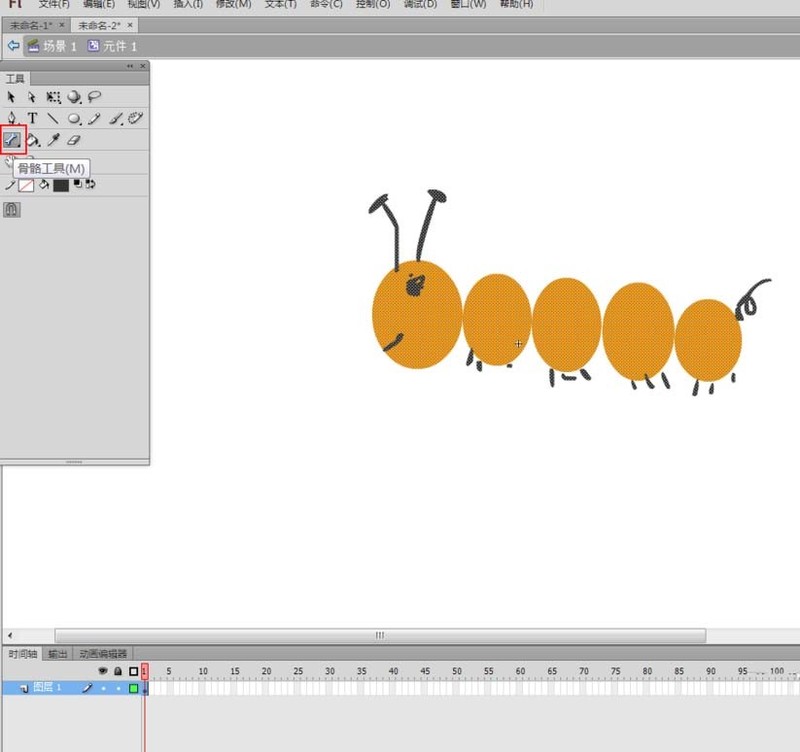
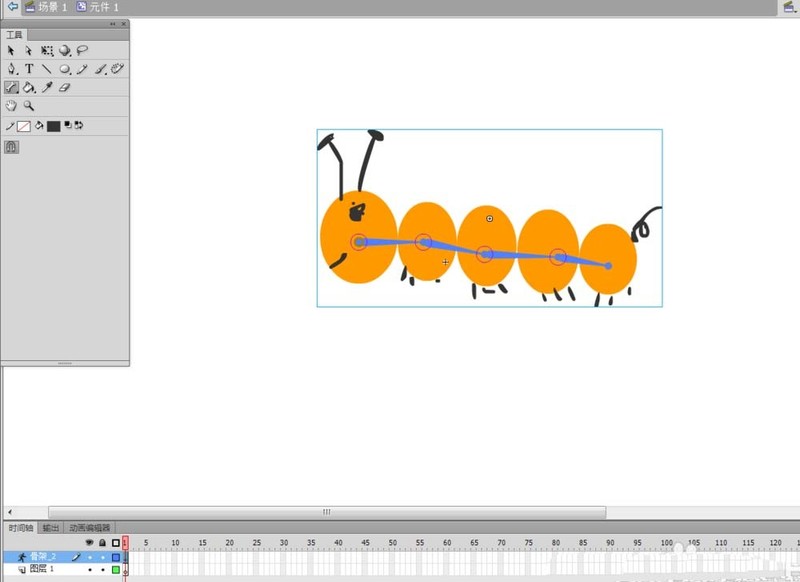
6、完成後,在圖層上就會出現一個骨架層,然後右鍵點擊骨架層的第5幀,選擇【插入姿勢】。
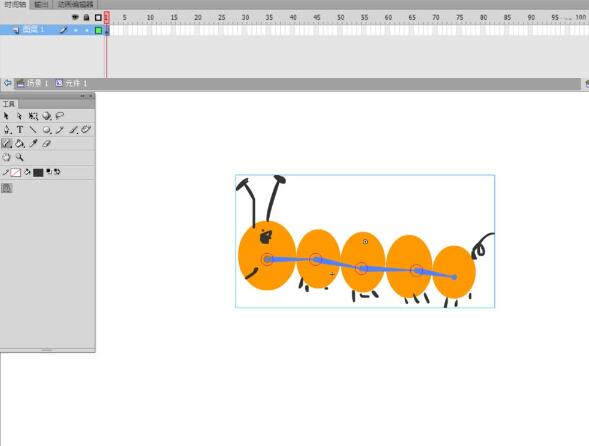
7、選擇【選擇工具】,在毛毛蟲的尾部拖動,來改變毛毛蟲的姿勢。
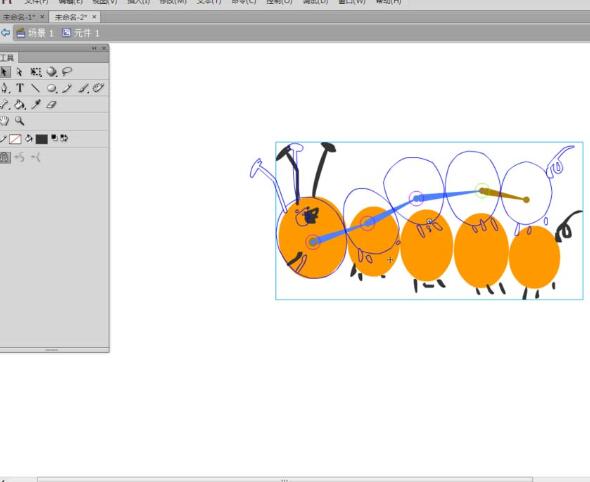
8、然後再分別在第10幀,第15幀上右鍵選擇【插入姿勢】,繼續改變調整毛毛蟲的姿勢。
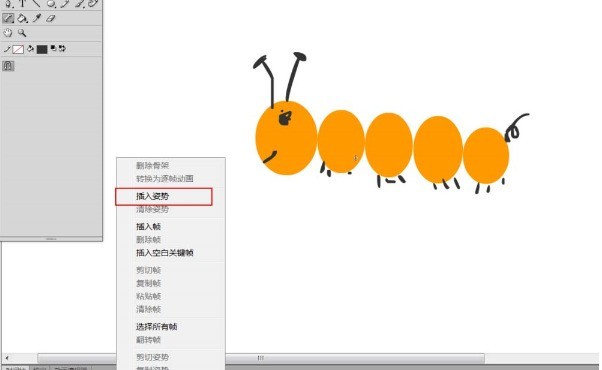
9、返回場景,把剛才做的元件拖曳到舞台中,用任意變形工具調整大小。
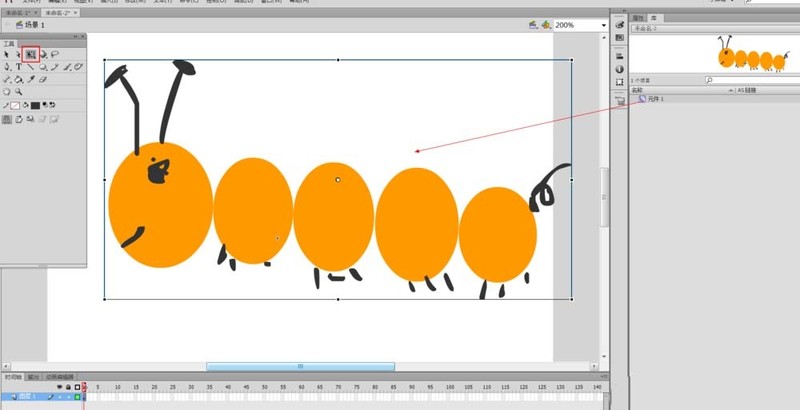
10、 然後在第80幀插入關鍵幀,改變毛毛蟲的位置,
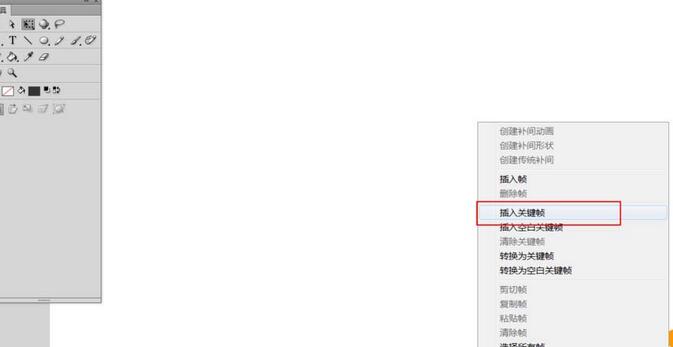
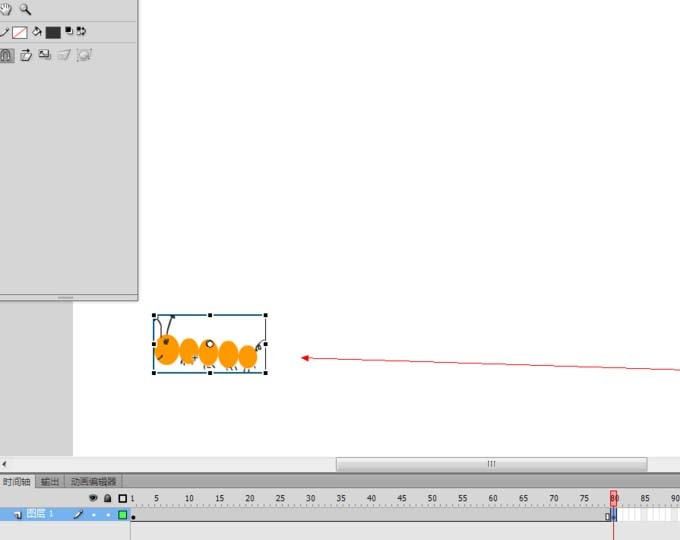
11、點擊第2~ 79幀之間任一幀,右鍵創建傳統補間動畫。
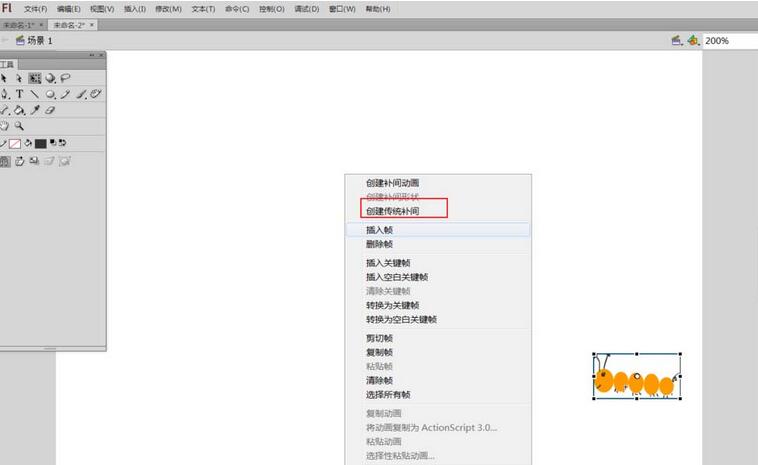
12、這樣這條蟲子就可以爬動起來了保存,測試。
以上是Flash繪製爬行毛毛蟲動畫的詳細步驟的詳細內容。更多資訊請關注PHP中文網其他相關文章!
陳述:
本文轉載於:zol.com.cn。如有侵權,請聯絡admin@php.cn刪除
上一篇:Flash使用單例模式的操作步驟下一篇:Flash使用單例模式的操作步驟

